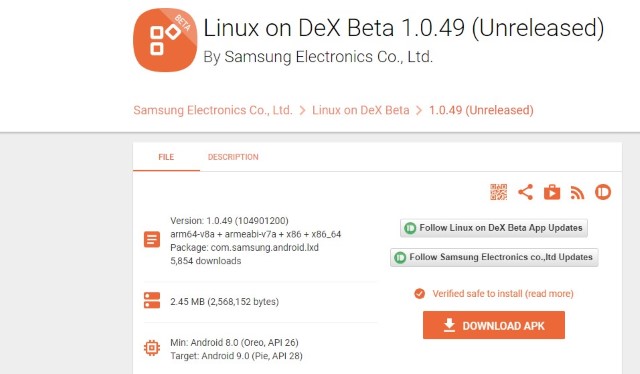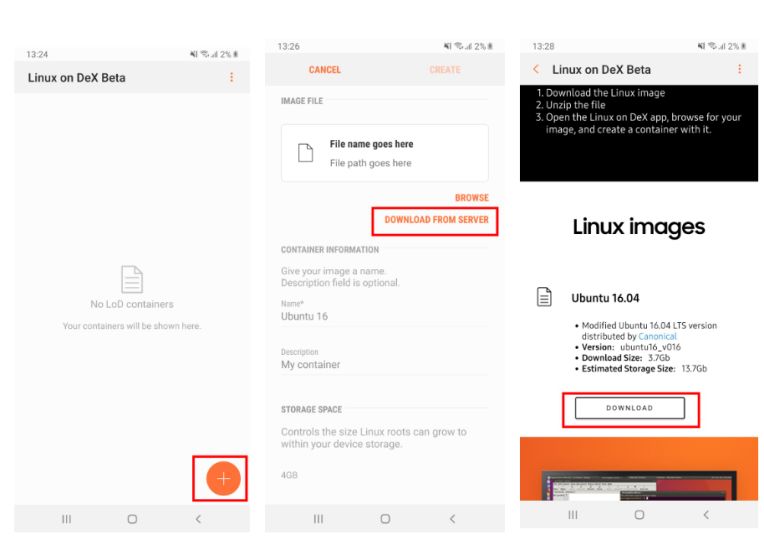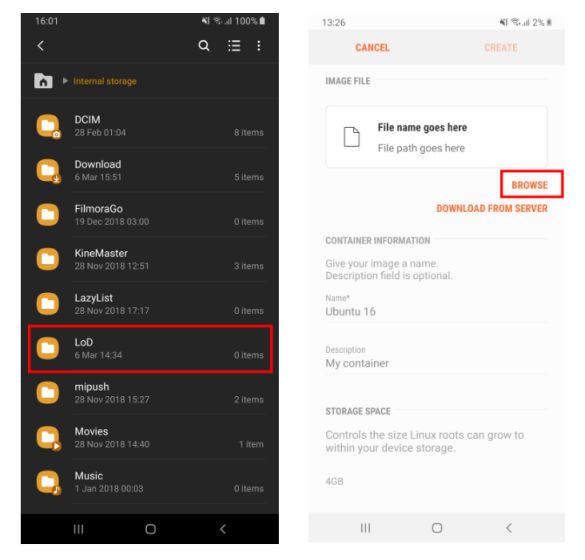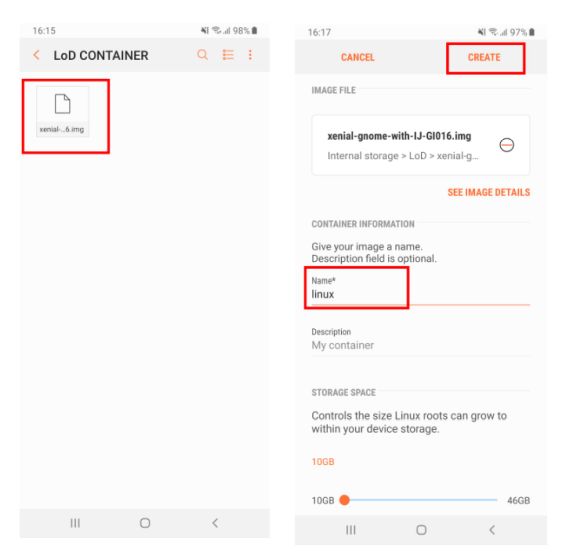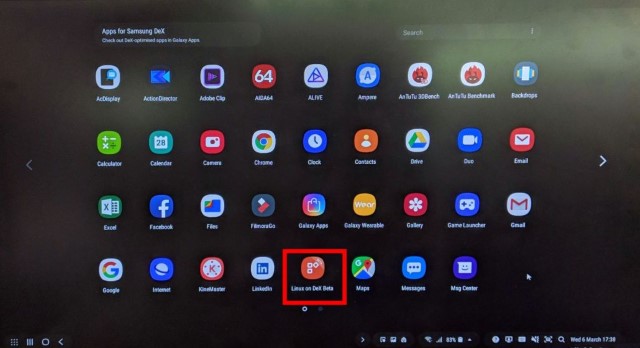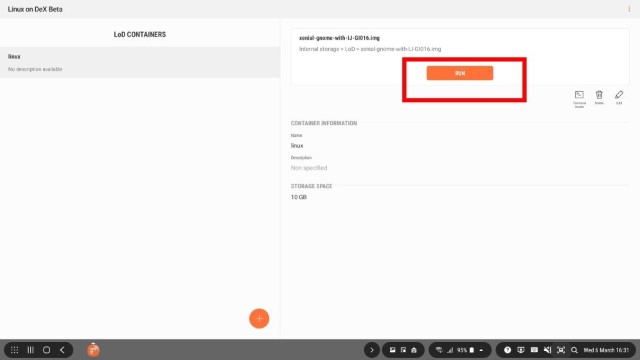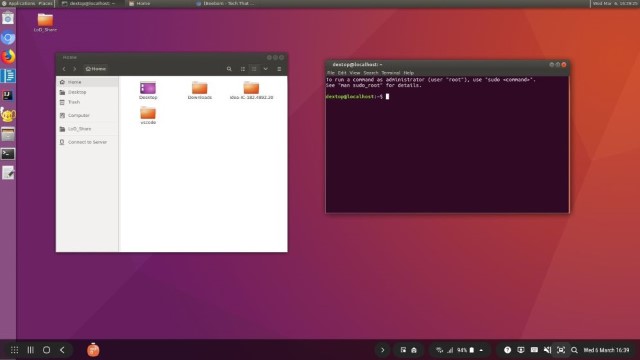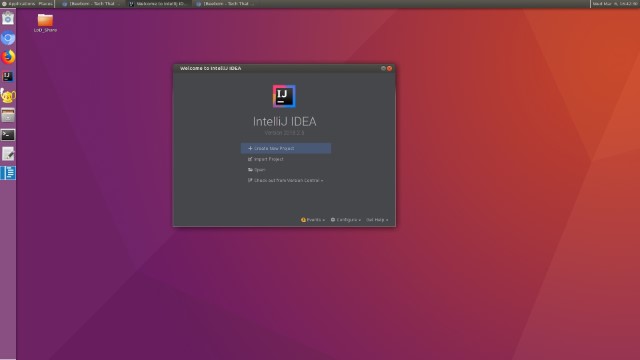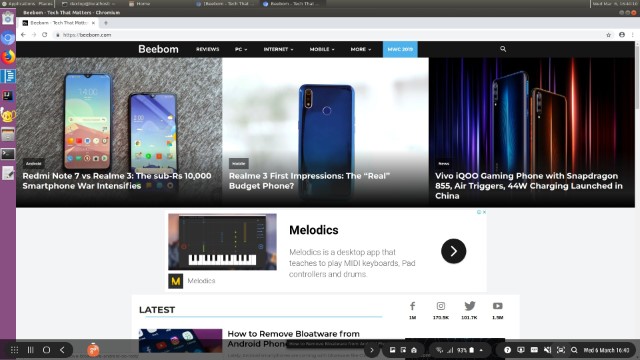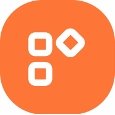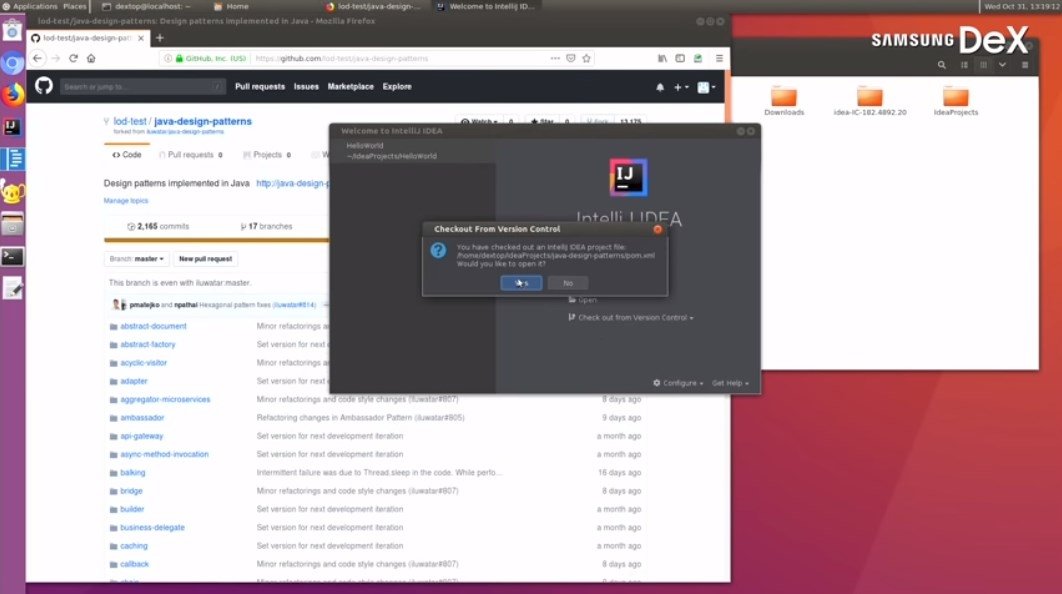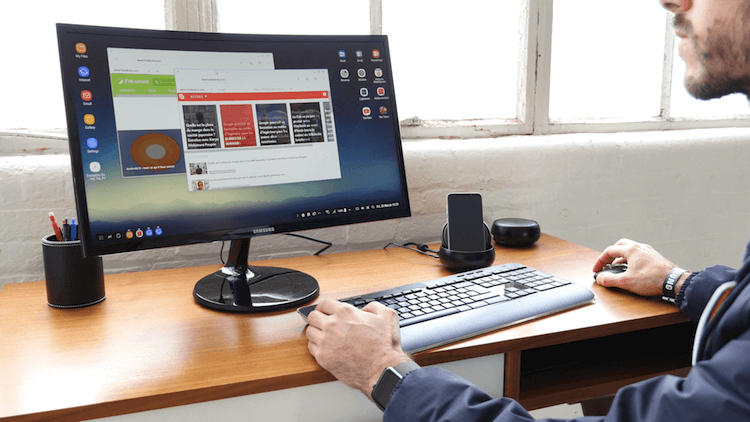- Как легко установить Linux на DeX? (Руководство)
- Используйте операционную систему Linux на Samsung DeX
- требование
- Установка Linux на Samsung Dex
- Использование Linux на DeX
- Как общий опыт?
- Наслаждайтесь Linux на DeX
- Linux on DeX
- Ubuntu Linux on DeX позволяет вам иметь один из самых известных дистрибутивов операционной системы Windows на вашем компьютере благодаря Samsung DeX
- Последняя версия
- App APKs
- Linux on DeX APP
- Как превратить флагманский смартфон Samsung в ПК на Linux
- Устройства Samsung с поддержкой Linux
- Как запустить Linux
- How to Install Linux on DeX
- Check How to Install Linux on DeX
- How to install Linux on DeX
Как легко установить Linux на DeX? (Руководство)
Samsung принес поддержку Linux в свою экосистему DeX. DeX уже был отличным способом получить полноэкранный рабочий стол без необходимости использования отдельного компьютера. Однако это был не настоящий рабочий стол. Samsung меняет это, предоставляя поддержку Linux, которая позволит пользователям использовать полноценную операционную систему Linux. Samsung предоставил поддержку Linux практически со всеми функциями, необходимыми для начала работы с Linux. С Linux на DeX вы сможете носить весь свой компьютер в кармане. Являетесь ли вы разработчиком или просто пользователем, который предпочитает ОС Linux, это отличная новость. В этой статье мы покажем вам, как вы можете установить Linux на Dex на поддерживаемые устройства, чтобы вы могли жить в будущем прямо сейчас.
Используйте операционную систему Linux на Samsung DeX
требование
- Samsung Galaxy Note 9 или Galaxy Tab S4. В настоящее время только эти два устройства поддерживают Linux на DeX. В нашем тестировании мы используем Galaxy Note 9 (Exynos).
- Монитор с разъемом типа C-HDMI. Для повышения производительности рекомендуется использовать собственный разъем Samsung.
- Для навигации вы можете использовать дисплей Note 9 в качестве мыши и клавиатуры. Если вы хотите полноценного рабочего стола, вы можете, конечно, подключить беспроводную клавиатуру и мышь.
Установка Linux на Samsung Dex
- Загрузите последнюю версию Linux на DeX Beta (Свободно) из APKmirror. По какой-то причине ссылка на Play Store сейчас не работает, и она не работает. Тем не менее, вы можете загрузить приложение из APKmirror, оно совершенно безопасно для использования.
2. Установите приложение Linux на DeX Beta и откройте его. Нажмите на кнопку «плюс» внизу и выберите «Загрузить с сервера». Теперь прокрутите вниз и нажмите на кнопку «Скачать». Приложение начнет загрузку необходимого образа Linux. Это огромный файл размером около 4 ГБ, поэтому убедитесь, что вы подключены к WiFi. 3. Если у вас возникли проблемы при загрузке файла изображения на мобильный телефон, вы можете сначала загрузить его на свой компьютер. После того, как он загружен, распакуйте zip-файл и импортируйте .img-файл в папку LoD на вашем телефоне, Теперь откройте приложение Linux on DeX, нажмите на кнопку «плюс» и выберите «Обзор».
Программы для Windows, мобильные приложения, игры — ВСЁ БЕСПЛАТНО, в нашем закрытом телеграмм канале — Подписывайтесь:)
4. Здесь вы увидите файл .img, нажмите на него и укажите имя контейнера. Теперь нажмите «Создать». Контейнер Linux теперь готов к использованию на DeX.
Использование Linux на DeX
1. Теперь подключите смартфон к разъему Type-C и HDMI к монитору. Samsung DeX автоматически запустится на мониторе. Если у вас нет беспроводной мыши и клавиатуры, вы можете использовать дисплей Samsung для навигации DeX, Откройте ящик приложений на DeX и нажмите на Linux на DeX Beta app.
2. После этого нажмите на контейнер, который вы назвали ранее а затем нажмите на кнопку RUN. Если вы хотите вернуться к DeX, просто наведите курсор мыши в нижней части экрана на 2-3 секунды, вы получите док-станцию и оттуда сможете закрыть Linux и переключиться на DeX.
Замечания: имя пользователя по умолчанию — «dextop», а пароль — «секрет».
Как общий опыт?
Честно говоря, Linux на DeX довольно отзывчив, и я был удивлен, увидев такую производительность на бета-канале. Чтобы дать вам представление, Linux работает в контейнере, который является частью экосистемы DeX, и установлен в приложении на Note 9. Существует очень много уровней, но он работает прилично хорошо. Произошла периодическая задержка, но в целом приложения работали быстро без большой задержки.
Пока что это кажется хорошей альтернативой для студентов или разработчиков, которые хотят начать работать с Linux. Чтобы было понятно, он работает под управлением Ubuntu 16.04 LTS с политикой безопасности Android. Если вы новичок в разработке программного обеспечения, то вы можете изучить множество вещей. Для начинающих, у вас есть доступ к терминалу, если вы занимаетесь разработкой для Android, то предустановлен IntelliJ. Эта версия также поставляется с текстовым редактором Geany и Visual Studio Code, что удивительно. Кроме того, вы можете установить Vim или любой другой текстовый редактор по вашему выбору. Существует большая гибкость для разработчиков.
Если вы не разработчик, вы найдете здесь большинство основных приложений. Существует Chromium и Firefox для работы в Интернете, который работает довольно хорошо. YouTube работал очень хорошо с незначительными пропусками кадров. Обратите внимание, что звук будет исходить из динамика Note 9, но вы можете подключить и использовать внешние динамики, если хотите. Пользователи могут использовать терминал для установки пакетов, которые они хотят. Однако могут возникнуть проблемы с совместимостью с программным обеспечением. Мы попытались установить VLC с помощью терминала, и он все же установил, но не смог запустить, потому что он не скомпилирован в ARM. Samsung уже заявил, что будут работать только 64-битные ARM-приложения.
Тем не менее, у потребителей нет причин для разочарования, поскольку они могут использовать обычные приложения для Android во время работы с Dex и могут запускать Linux на DeX, когда им нужен полный рабочий стол. По сути, это полный пакет, и я не уверен, почему Samsung не продвигает эту функцию в большом количестве. Вы можете получить опыт, подобный ПК, с превосходной производительностью. Это определенно выглядит как будущее. Молодец, Самсунг!
СМОТРИТЕ ТАКЖЕ: 13 интересных функций Samsung One UI, о которых вы должны знать
Наслаждайтесь Linux на DeX
Samsung проделала потрясающую работу по установке целой настольной системы обработки на своем смартфоне. Программа Linux on DeX в настоящее время находится в бета-версии, и, конечно, со временем она станет лучше. Когда DeX был впервые запущен в 2017 году, производительность была нестабильной, и это не совсем похоже на работу на компьютере.
Однако с небольшими изменениями DeX стал жизнеспособным и интересным продуктом для использования. Мощные процессоры, высокоскоростное хранилище и более широкое внедрение в ARM сделают Linux на DeX отличной альтернативой для использования в будущем. Так что ты думаешь? Попробуете ли вы установить Linux на свое устройство Samsung? Дайте нам знать в разделе комментариев ниже.
Linux on DeX
Ubuntu Linux on DeX позволяет вам иметь один из самых известных дистрибутивов операционной системы Windows на вашем компьютере благодаря Samsung DeX

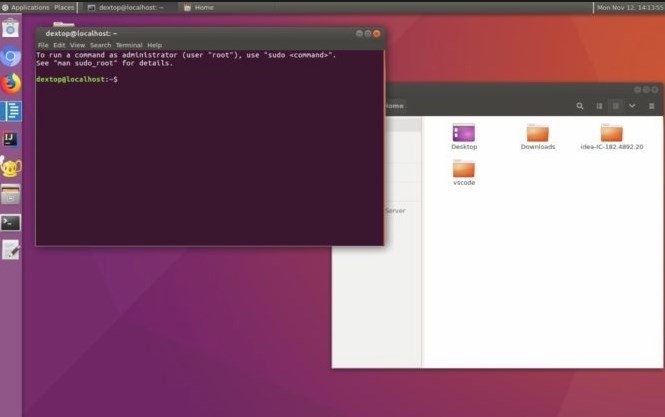
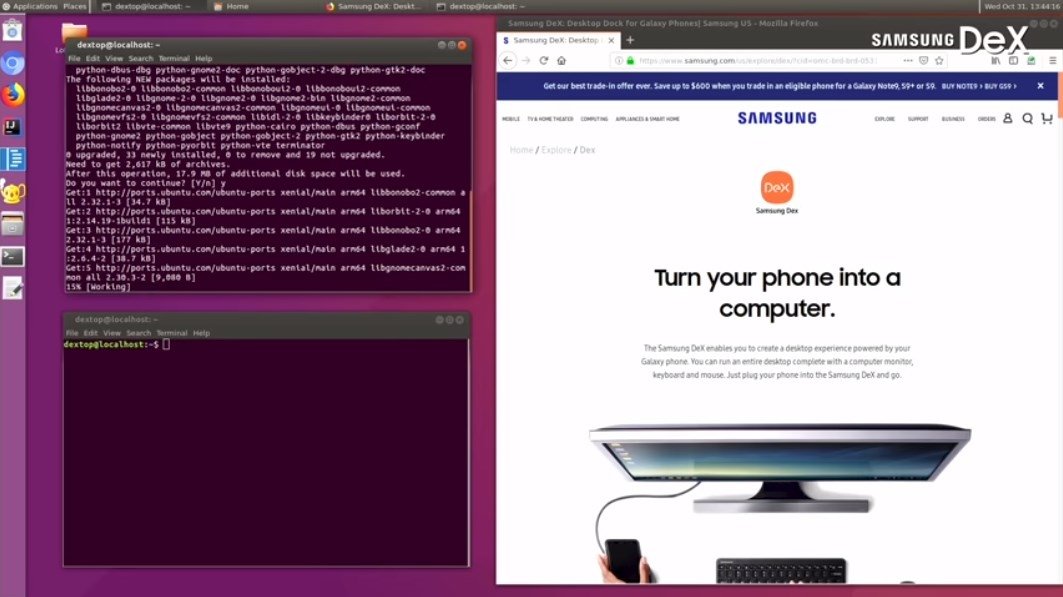
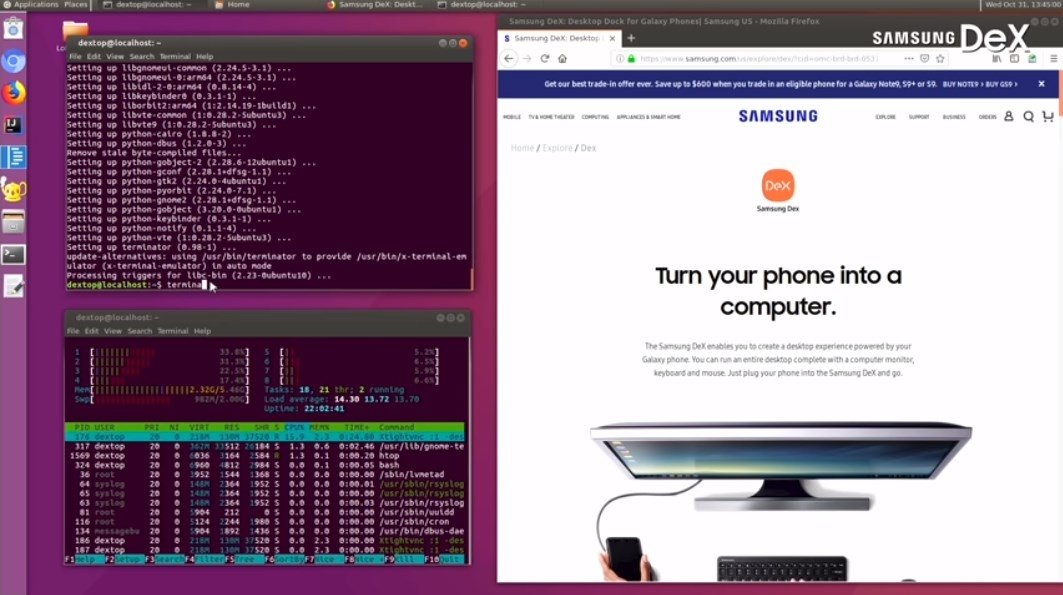
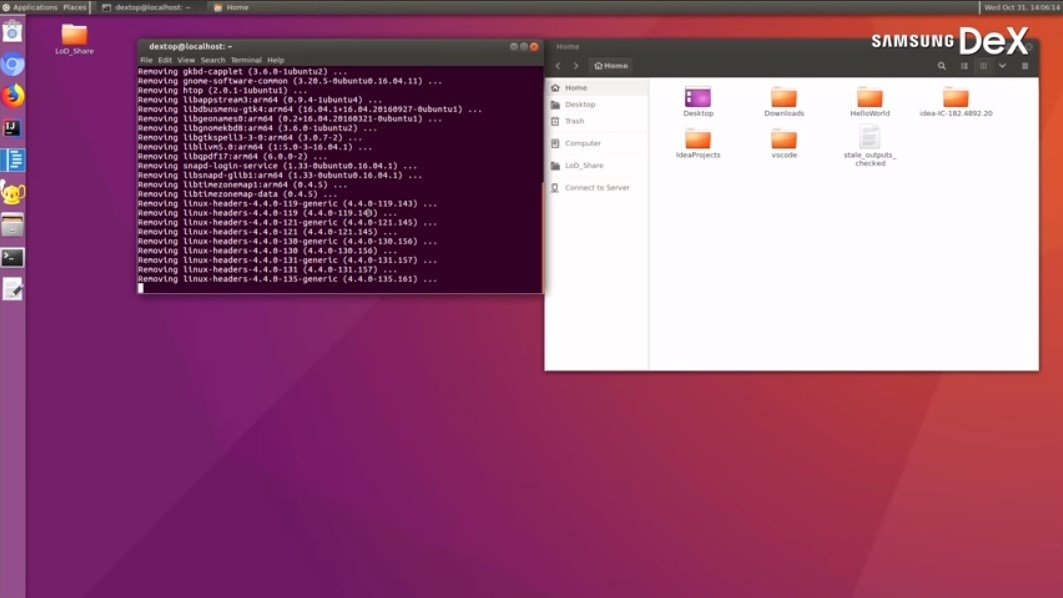
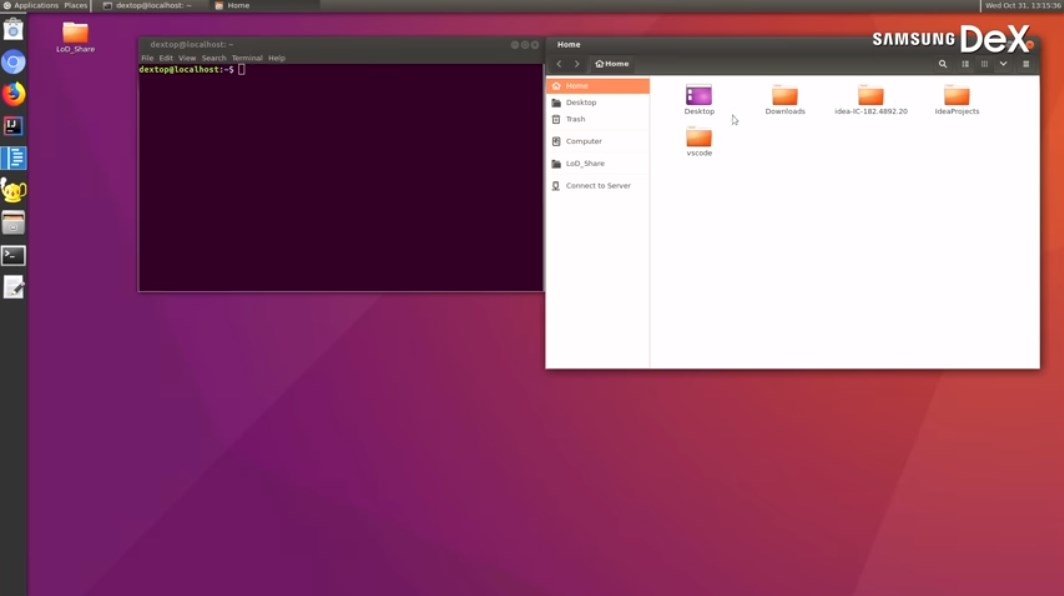
Последняя версия
App APKs
Linux on DeX APP
Если мы хотим запустить наши приложения для Android на ПК, мы должны скачать эмулятор любит BlueStacks нагрузки APKs, мы скачать из Интернета. Ну, не всегда, потому что некоторые устройства Samsung включают Samsung DeX функция, которая позволяет просматривать интерфейс нашего телефона на нашем экране компьютера и использовать все наши приложения с клавиатуры и мыши, просто подключив его через кабель. Это идеальный, например, чтобы играть или использовать приложения для повышения производительности подобных Microsoft Office.
Ubuntu земли на DeX Самсун
Но Samsung пошел дальше и разработал Linux on DeX, приложение, которое приносит Ubuntu на наших ПК экран, просто установив АПК. Другими словами мы будем иметь полностью функциональную версию этого распределения на нашем компьютере. Для этой цели нам нужно только скачать приложение и установить образ системы около 3,6 ГБ. Что даст нам полный доступ к Ubuntu и ряд приложений.
Это сотрудничество с командой разработчиков Ubuntu и первая версия была выпущена как бета-версии для разработчиков. Однако он доступен не на всех устройствах Samsung, только на Samsung Galaxy Note 9 и Samsung Galaxy Tab S4.
Главное преимущество загрузки этот Ubuntu для Android является возможность использовать эту операционную систему в любое время и в месте, просто подключив телефон к нашей ПК с помощью кабеля.
Как превратить флагманский смартфон Samsung в ПК на Linux
Высокая вычислительная мощность современных смартфонов, позволяющая им спорить даже с компьютерами, в конце концов не могла не привести к тому, чтобы не превратить их самих в компьютеры. Но какой бы мощной ни была аппаратная начинка аппарата, воплотить эту задумку в жизнь без полнофункциональной операционной системы было невозможно. К счастью, Samsung нашла выход и выпустила приложение Linux on DeX, которое буквально позволяет подключить к флагманским смартфонам монитор и работать с ними как с полноценными ПК.
История DeX началась с одноименной док-станции, которую Samsung представила вместе с Galaxy Note 8. К ней можно было подключать периферийные устройства, в том числе монитор, мышь и клавиатуру. Однако низкий спрос на док-станцию дал понять компании, что возможность работать в режиме ПК можно сделать программной. Так появилось приложение Linux on DeX, которое можно установить на смартфон и, подключившись к внешнему монитору, пользоваться настольной ОС без каких-либо затруднений.
Устройства Samsung с поддержкой Linux
На данный момент Linux on DeX поддерживает следующие устройства:
- Galaxy S9/S9+
- Galaxy Note 9
- Galaxy S10e/S10/S10+/S10 5G
- Galaxy Tab S4
- Galaxy Tab S5e
Как запустить Linux
Чтобы превратить смартфон или планшет Samsung в ПК на Linux, необходимо проделать следующее:
- Скачайте из каталога Galaxy Apps приложение Linux on DeX;
- Авторизуйтесь, введя логин “dextop” и пароль “secret” (без кавычек);
- Скачайте образ Linux, следуя инструкциям на экране, либо загрузите его на компьютер отсюда, а потом поместите в память своего устройства Galaxy;
- Подключите внешний монитор и запустите среду Linux on DeX.
При желании вы можете подключить беспроводные клавиатуру и мышь. Однако можно использовать сенсорный экран смартфона в качестве тачпада. А благодаря поддержке 64-битных приложений вы сможете запускать на импровизированном компьютере колоссальное количество программ для работы и не чувствовать каких-либо ограничений.
Подписывайся на наш канал в Яндекс.Дзен. Там каждый день выходит интересные материалы и полезные инструкции, которых нет на сайте.
Теги
- Galaxy S10
- Приложения для Андроид
- Смартфоны Samsung
How to Install Linux on DeX
This tutorial is about How to Install Linux on DeX. We will try our best so that you understand this guide. I hope you like this blog, How to Install Linux on DeX. If your answer is yes, please do share after reading this.
So lets keep reading for intertesting info:
Check How to Install Linux on DeX
Over the weekend, Samsung sent a relatively small number of its customers an email they probably wouldn’t want to read on a weekend or weekday. The company discontinued its Linux on DeX beta program, and not because it was moving to a stable version. Instead, Samsung discontinued the program entirely. It may have only had a small number of users, but LoD, as it was called, was very popular with them because of the possibilities it offered.
Fortunately, there are other ways to carry on that promise in a hopefully more sustainable and future-proof way. As the name suggests, there are two things involved here, neither of which is really dependent on the other. The first is DeX, Samsung’s makeshift desktop experience that only runs on a big screen, either directly on a tablet or via an external screen in the case of phones. Although it looks like a traditional desktop, it still runs Android, just with a different home screen and windowed apps by default. Below are the steps to install Linux on DeX.
How to install Linux on DeX
- Download the latest version of Linux in App DeX Beta (Free) from APKmirror. For some reason the play store link is broken right now and not working. However, you can download the APKmirror app, it is totally safe to use.
- Install Linux on the DeX Beta app and open it. Tap the plus button at the bottom and select Download from server. Now scroll down and tap on the “Download” button. The app will start downloading the required Linux image. It’s a huge file of around 4 GB, so make sure you’re connected to WiFi.
- If you encounter any problem downloading the image file to a mobile phone, you can download it to your PC first. After downloading, extract the ZIP file and import the .img file into your phone’s LoD folder. Now open the Linux on DeX app, tap on the plus button and select Browse.
- Here you can see the .img file, tap on it and give the container a name. Now tap on “Create”. The Linux container can now be used in DeX.
Must Read: Learn How to Set Custom Vibration Alerts on your iPhone to Identify Important Calls Silently